Од стране Нимиша В С.
Како да закачите / откачите одређену фасциклу из Брзог приступа у оперативном систему Виндовс 10: – Брзи приступ је опција у оперативном систему Виндовс 10 која омогућава лак приступ директоријумима. Опцију брзог приступа можемо видети кад год отворимо истраживач датотека. Неке мапе попут радне површине, докумената, слика итд. су подразумевано закачене за Брзи приступ. Брзи приступ такође приказује мапе које смо можда користили недавно и то често. Ова листа се временом може мењати. Једноставан приступ директоријума које морамо често да користимо можемо да омогућимо њиховим додавањем у Брзи приступ. Потребне фасцикле можемо закачити за Брзи приступ и сваки пут лако пронаћи. По потреби можемо уклонити и фасцикле које су додане у Брзи приступ. Стога је брзи приступ најлакши начин за приступ мапама које морамо често да користимо, штедећи проблеме при тражењу мапе.
Прикачите фасцикле на Брзи приступ
Сада да видимо кораке за закачење директоријума на Брзи приступ
1. Отворите истраживач датотека. Сада изаберите фасцикле које треба закачити за брзи приступ.
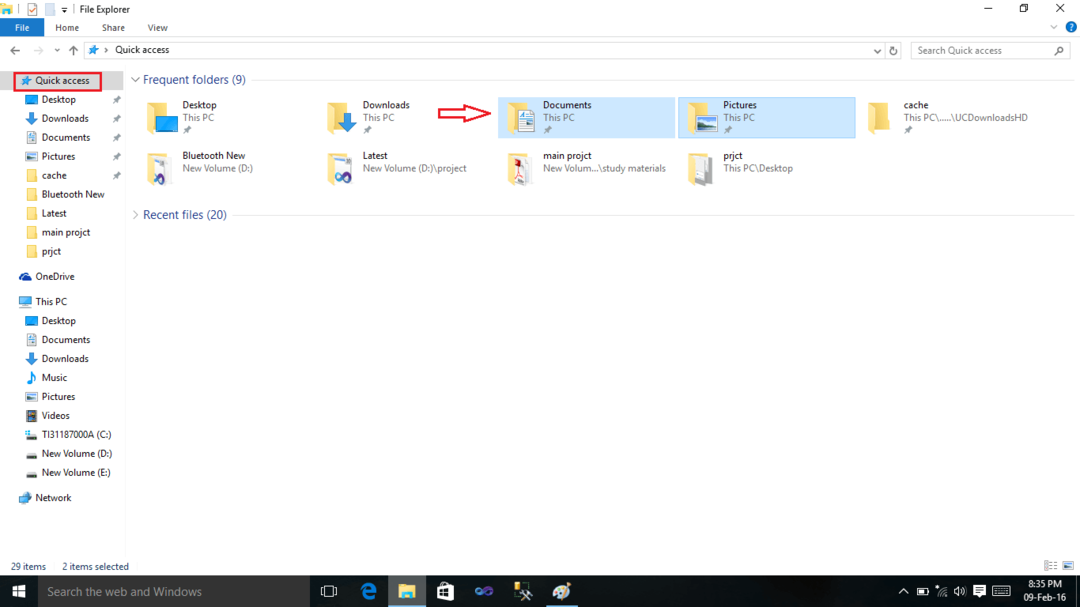
2. Изаберите картицу Почетна.
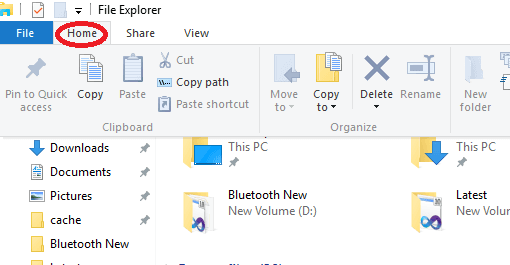
3. Изаберите Приквачи за брзи приступ.
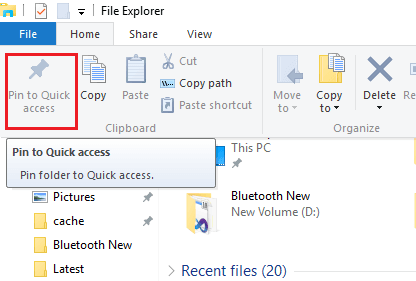
Сада ће ваше фасцикле бити закачене за брзи приступ и лако ћете им приступити.
Откачите фасцикле из Брзог приступа
Сада да видимо како да откачите фасцикле из брзог приступа.
1. Десни клик на директоријум који треба откачити из Брзог приступа.
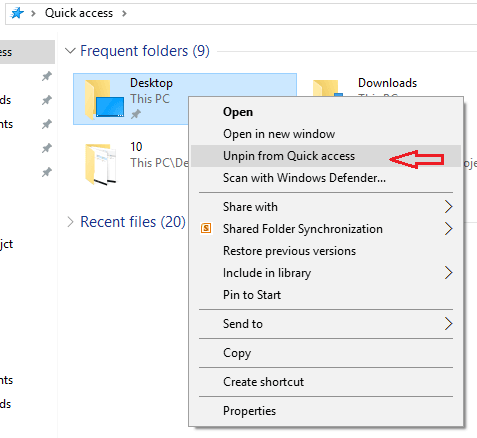
2. Изаберите опцију Отквачи из опције Брзи приступ.
Сада ће се фасцикла откачити из Брзог приступа.


